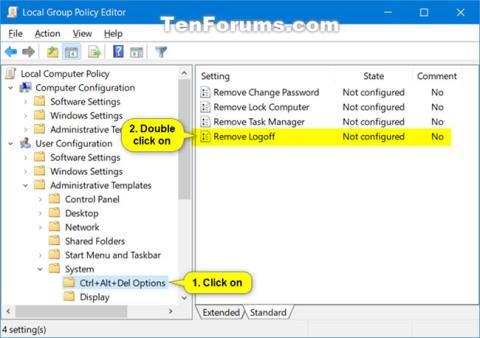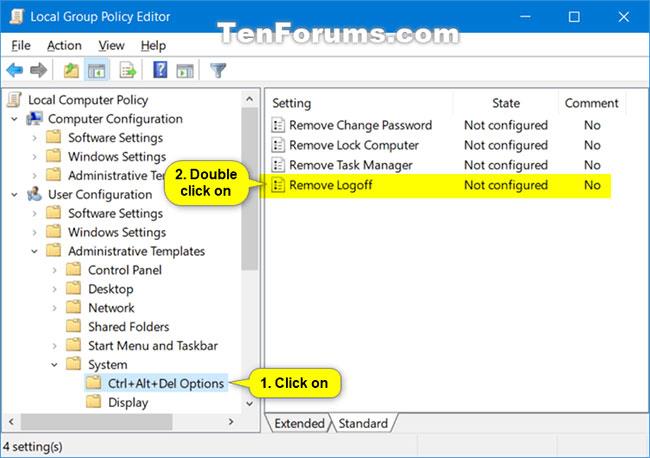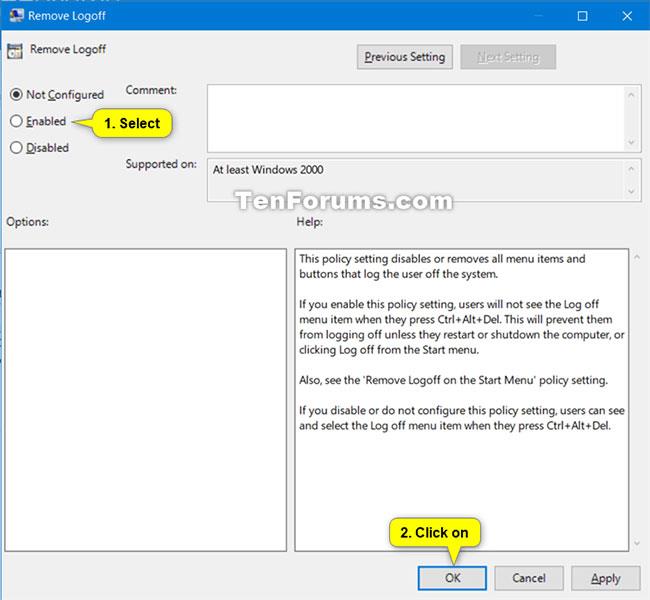При нажатии клавиш Ctrl + Alt + Del в Windows открывается экран безопасности. Ctrl + Alt + Del обеспечивает блокировку компьютера, переключение пользователя, выход из системы, изменение пароля и открывает параметры диспетчера задач . На этом экране также будут кнопки меню «Сеть», «Удобство доступа» и «Питание» .
Когда вы выходите из Windows, все используемые вами приложения закрываются, но ваш компьютер не выключается. Другие люди могут войти в систему без перезагрузки компьютера.
В этом руководстве показано, как добавить или удалить опцию «Выйти» на экране Ctrl + Alt + Del для всех или определенных пользователей в Windows 7, Windows 8 и Windows 10.
- Как удалить «Сканировать с помощью Malwarebytes» из контекстного меню
Добавить или удалить выход из экрана Ctrl + Alt + Del для всех или определенных пользователей в редакторе локальной групповой политики.
Примечание . Чтобы использовать эту опцию, вы должны войти в систему с правами администратора.
В Windows 7 редактор локальной групповой политики доступен только в выпусках Professional, Ultimate и Enterprise.
В Windows 8 редактор локальной групповой политики доступен только в выпусках Pro и Enterprise.
В Windows 10 редактор локальной групповой политики доступен только в выпусках Pro, Enterprise и Education.
1. Откройте всех пользователей, определенных пользователей или группы или всех пользователей, кроме администратора. Редактор локальной групповой политики, чтобы увидеть, как вы хотите применить эту политику.
2. На левой панели редактора локальной групповой политики щелкните, чтобы развернуть Конфигурация пользователя , Административные шаблоны , Система и Параметры Ctrl+Alt+Del .
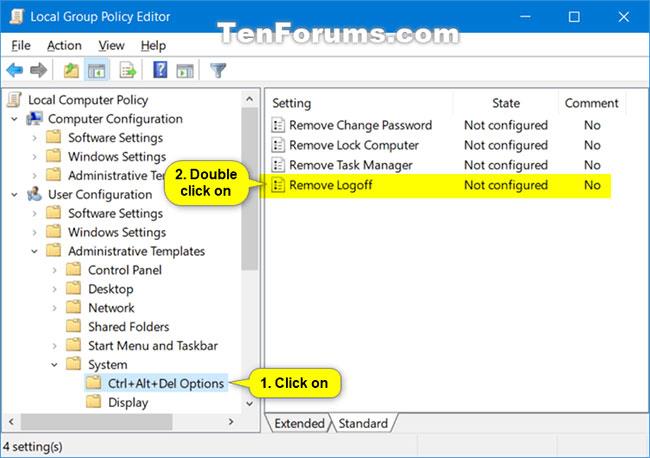
Нажмите, чтобы развернуть «Конфигурация пользователя», «Административные шаблоны», «Система» и «Параметры Ctrl+Alt+Del».
3. Справа от Ctrl+Alt+Del Options дважды щелкните политику «Удалить выход из системы» , чтобы отредактировать ее.
4. Выполните шаг 5 (для добавления) или шаг 6 (для удаления) ниже, в зависимости от того, что вы хотите сделать.
5. Чтобы добавить «Выход» на экран Ctrl + Alt + Del , выберите «Не настроено » или «Отключено» , нажмите «ОК» и перейдите к шагу 7 ниже.
Не настроено — это настройка по умолчанию.
6. Чтобы убрать «Выход» с экрана Ctrl+Alt+Del , выберите «Включено» , нажмите «ОК» и перейдите к шагу 7 ниже.
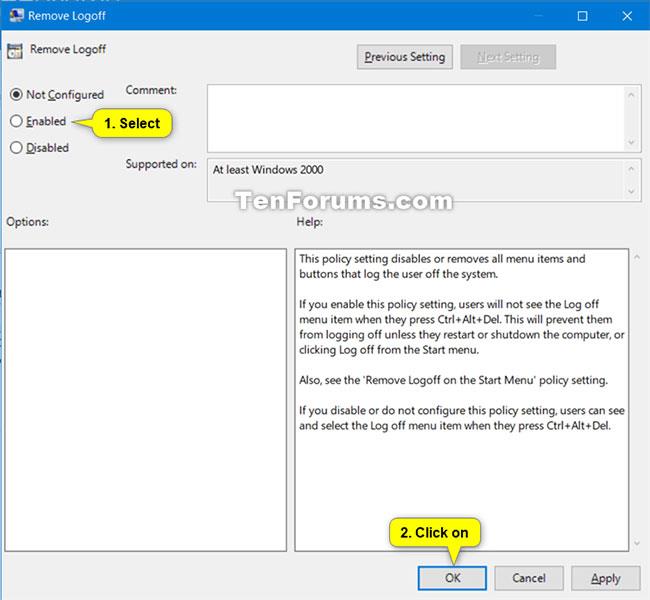
Чтобы убрать выход с экрана Ctrl+Alt+Del, выберите «Включено».
7. По завершении вы можете закрыть редактор локальной групповой политики, если хотите.
Надеюсь, вы добьетесь успеха.